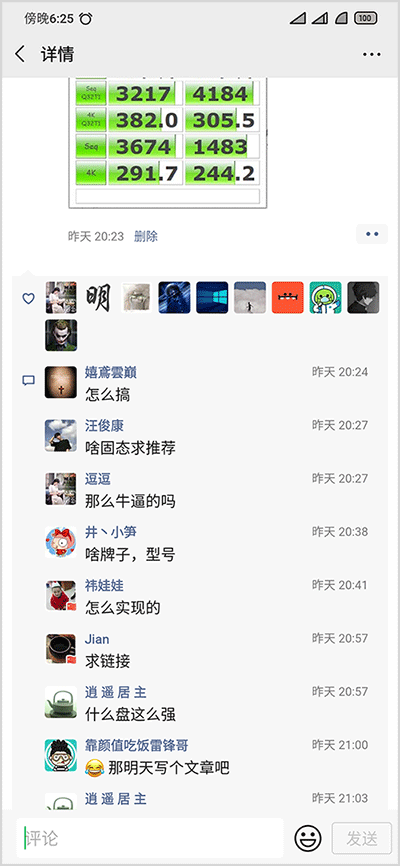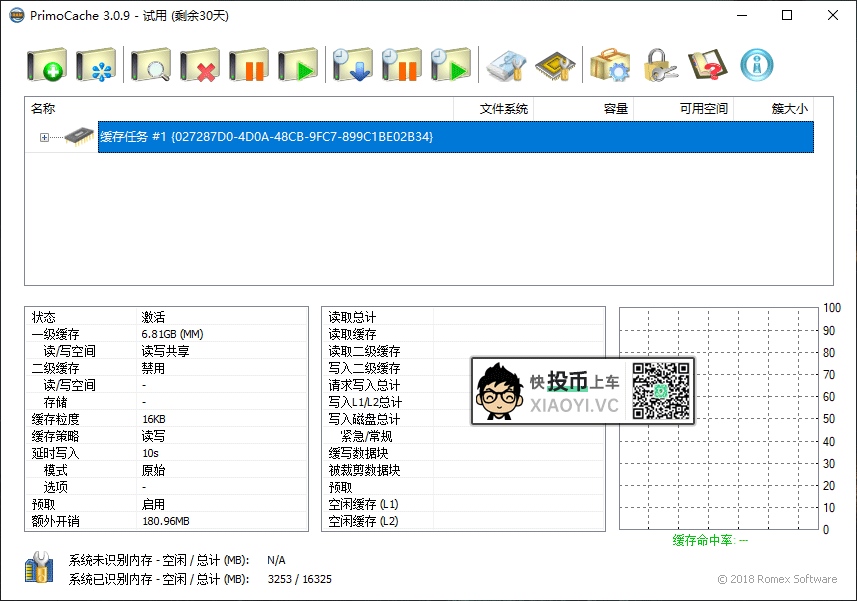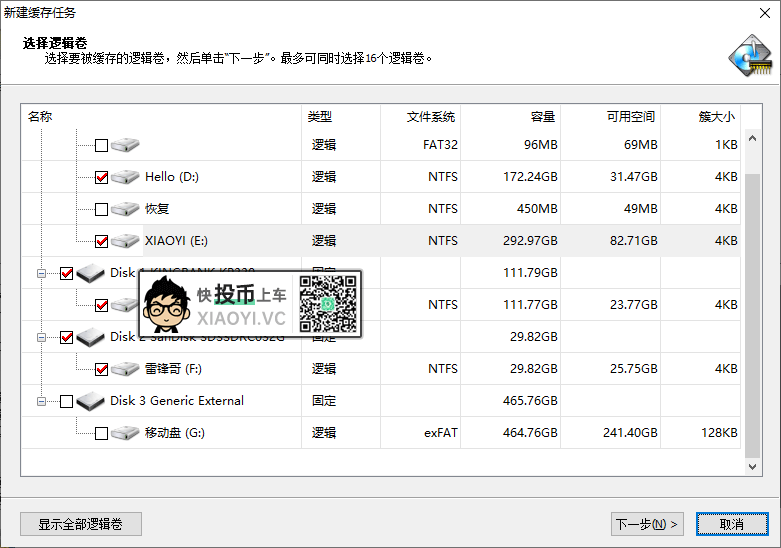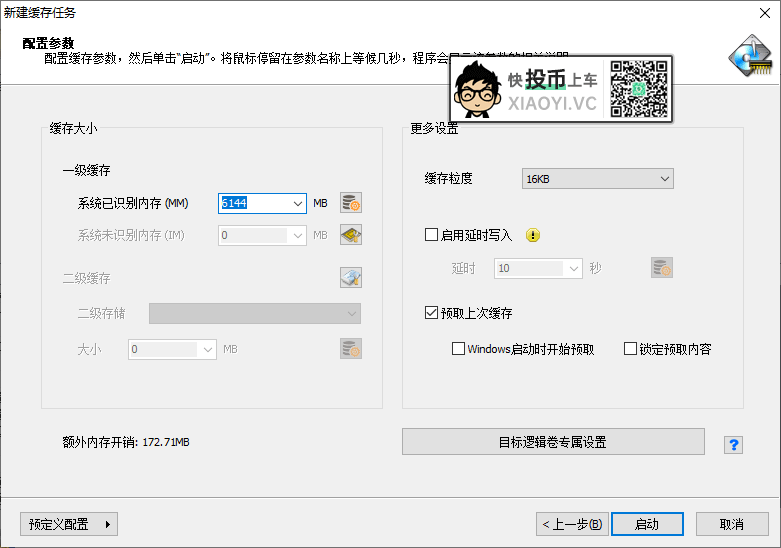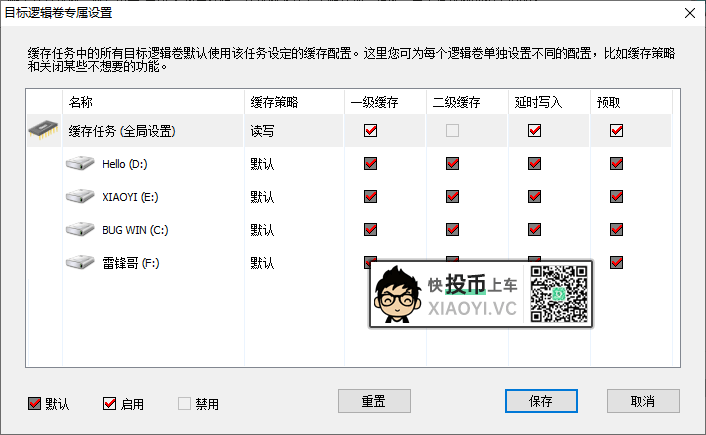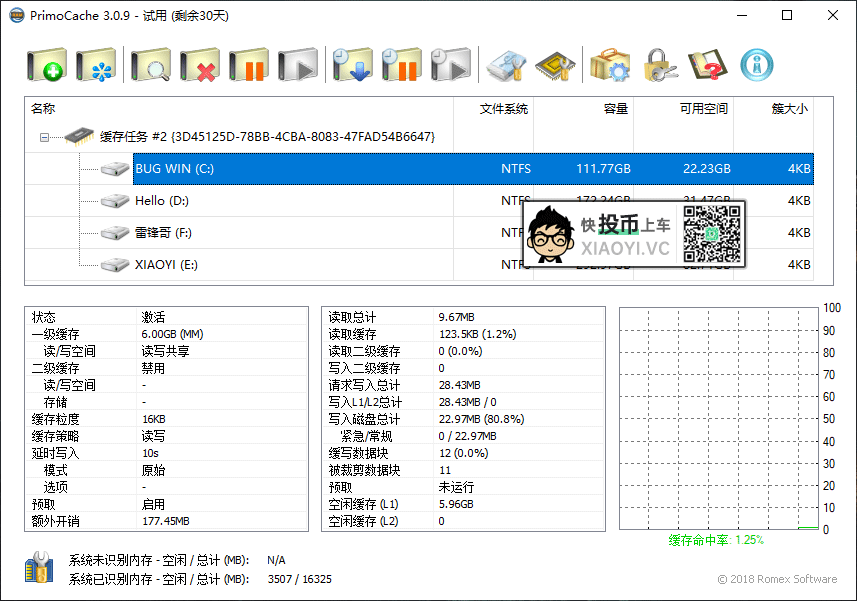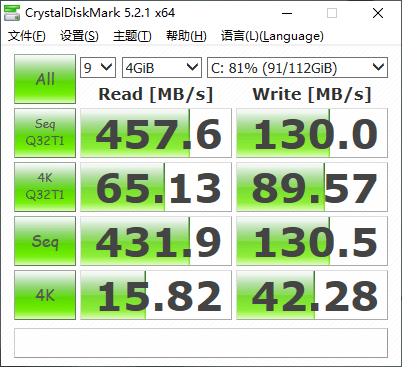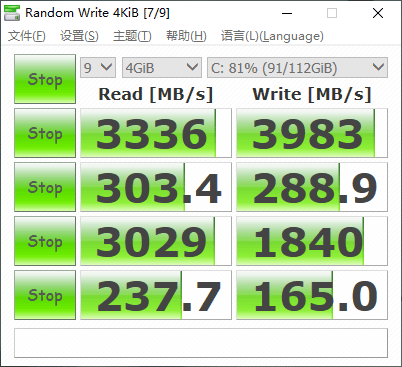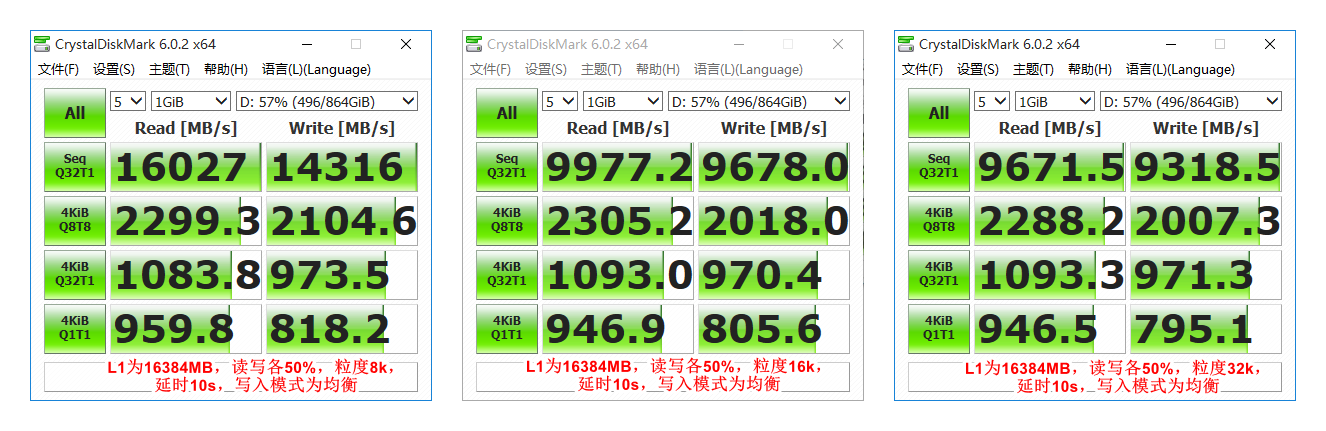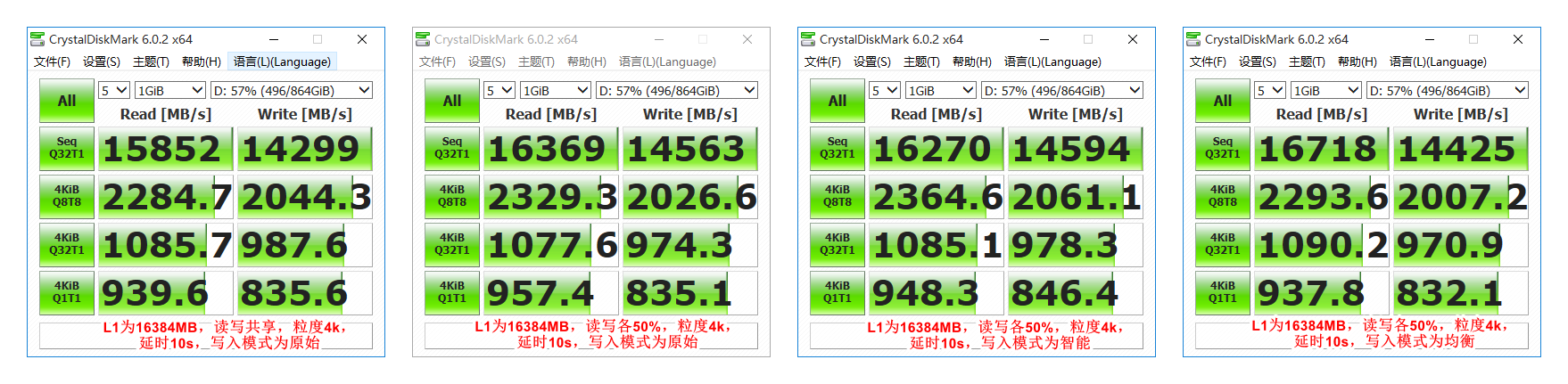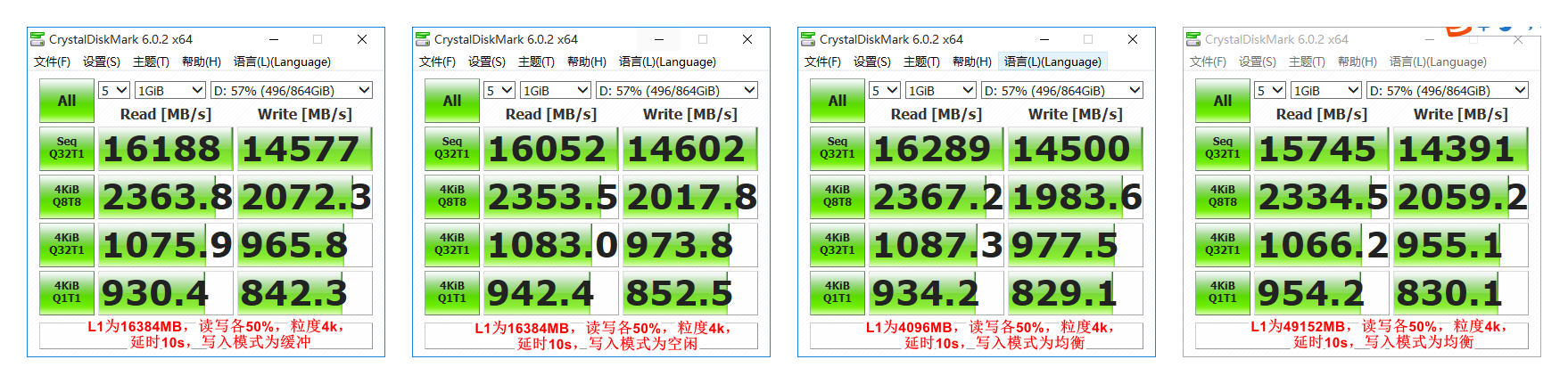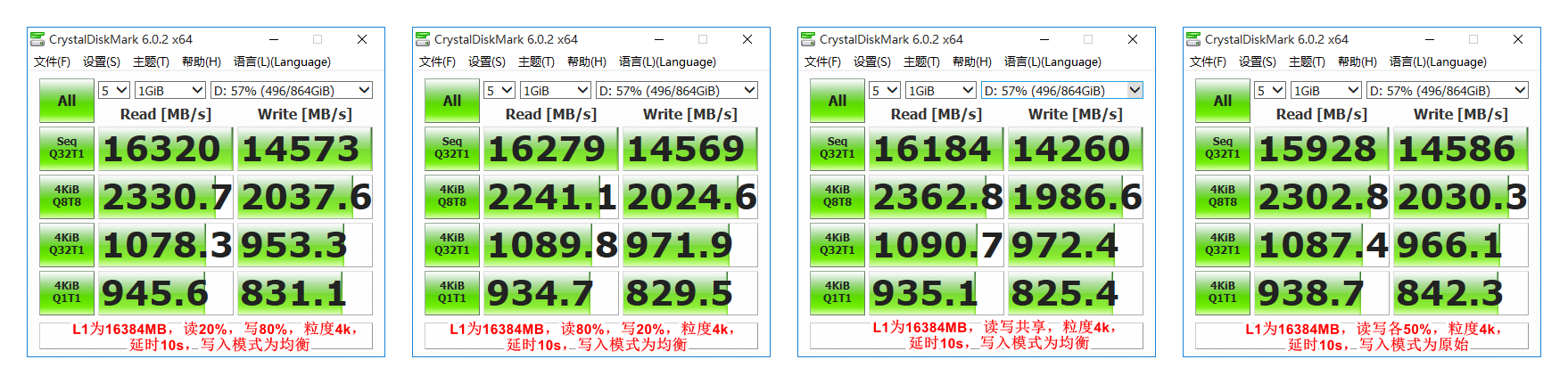是酱紫的,前段时间小羿的硬盘凉了,基友给推荐了一款百元的「固态硬盘」容量120G,说只装个系统就好了,不存放其它重要资料,反正是消耗品,用个2,3年不成问题。
所谓的百元「固态硬盘」其实就是网友所说的 “大号U盘” 采用辣鸡TLC闪存、没缓存、持续写入掉速,好在不管怎么差,整体速度还是要比机械硬盘快一些。
既然硬件性能不够,那么就用软件来凑,昨天小羿给朋友圈发了一张硬盘跑分图,不少小伙伴留言想知道怎么弄。
今天就给大家介绍这款软件「PrimoCache」利用内存当缓存来加速硬盘。
PrimoCache介绍
以前「固态硬盘」价格比较昂贵(现在也很贵),笔记本厂家为了节省成本会在「超级本」里面内置一块小容量的「固态硬盘」使用混合加速模式给机械硬盘提速。Intel也推出了傲腾内存技术,同样也是给机械硬盘加速。
「PrimoCache」软件就是类似于这种技术,支持用内存作为一级缓存给硬盘加速、有多余的固态硬盘也可以作为二级缓存加速。
PrimoCache使用
使用「PrimoCache」小羿推荐8G内存以上,建议至少划分2G内存当作缓存,如果你有多余的小容量固态硬盘,也可以直接作为缓存加速。
1.点击添加「PrimoCache」的缓存任务,选择你需要被缓存加速的磁盘。
2.开始配置参数设置:
- 一级缓存:小羿是16G的内存,划分了6G左右当缓存。
- 二级缓存:根据你的实际情况设置。
- 缓存颗粒:选择越小,性能越好,同时也比较吃CPU性能。对自己CPU有信心的直接选4KB。
- 启用延迟写入:启用后会提高性能,但是如果电脑突然掉电,有数据丢失风险。担心的还是不要开启。
- 预读上次缓存:自动预读已经缓存的数据、支持Windows启动时开始预读(有可能会影响开机速度)
3.目标逻辑卷专属设置,可以对磁盘进行设置读写策略。小内存用户建议仅读,避免内存满了不够写入数据。
设置完毕后直接启动就会自动缓存你日常操作的软件、文件,用内存缓存来加速读写。最好把你常用的软件都启动一次,让「PrimoCache」缓存起来,以后启动软件就飞快了。
PrimoCache性能测试
那么使用「PrimoCache」性能会提高多少呢?小羿这里用硬盘性能测试软件「CrystalDiskMark」跑分。
下面是百元「固态硬盘」没用「PrimoCache」的跑分结果,4K速度惨不忍睹。
下面是用「PrimoCache」缓存的跑分结果,性能直接狂飙。更有大佬跑出上万的读写速度,打开PS这些大型软件,都是秒开。
PrimoCache各项设置对速度影响
「PrimoCache」不同设置对性能也是有影响的,下面是贴吧(3437949)用户提供的设置效果,大家可以参考下。
1.一级缓存L1不同时的影响:可以看出,一级缓存L1不同时的影响不大。
2.缓存粒度不同时的影响:可以看出,缓存粒度对速度影响巨大,4k时速度最快,8k时其次,512k时最慢。因此,综合考虑建议取8k。
3.缓存粒度为4k,其他设置不同时的影响:可以看出,影响不大,写入模式为均衡时稍微好一点点。
4、缓存粒度为16k,其他设置不同时的影响:可以看出,影响不大,写入模式为均衡时稍微好一点点,“读写分开”比“读写共享”稍微好一点点。
总结
使用「PrimoCache」不管你是低配置电脑,还是高配置,用内存缓存,除了可以提速外,毕竟内存比SSD快的多,还能应付硬盘日常的频繁读写,提高硬盘寿命,极大降低固态硬盘掉盘概率。
下载
- 公众号回复 Cache 获取下载地址
- 解压码:xiaoyi.vc